Windows上安装配置SSH教程(3)——在Windows系统上安装与配置WinSCP
————————————————————
作者:feipeng8848
出处:https://www.cnblogs.com/feipeng8848/p/8568149.html
本站使用「署名 4.0 国际」创作共享协议,转载请在文章明显位置注明作者及出处。
首先确认客户端已经安装了OpenSSH。安装方法在http://www.cnblogs.com/feipeng8848/p/8568018.html中提到过。
下面正式开始在客户端安装WinSCP
1.去WinSCP官网下载安装包
官网:https://winscp.net/eng/docs/lang:chs

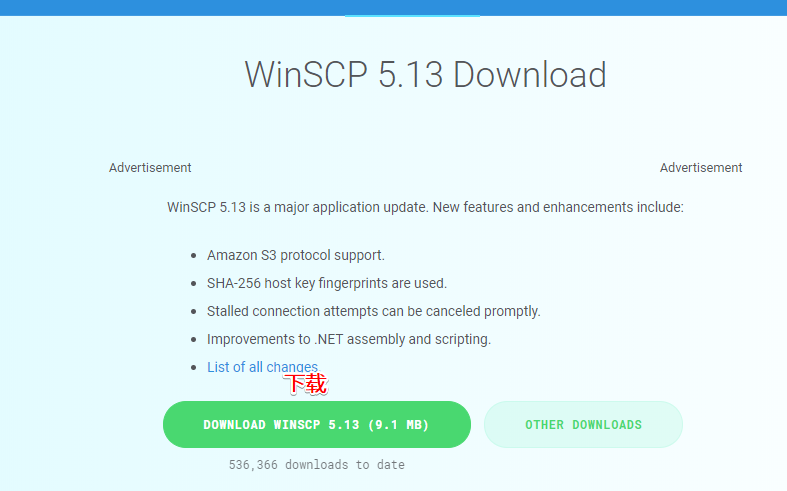
点击上面的DownLoad后跳转到下面的连接:
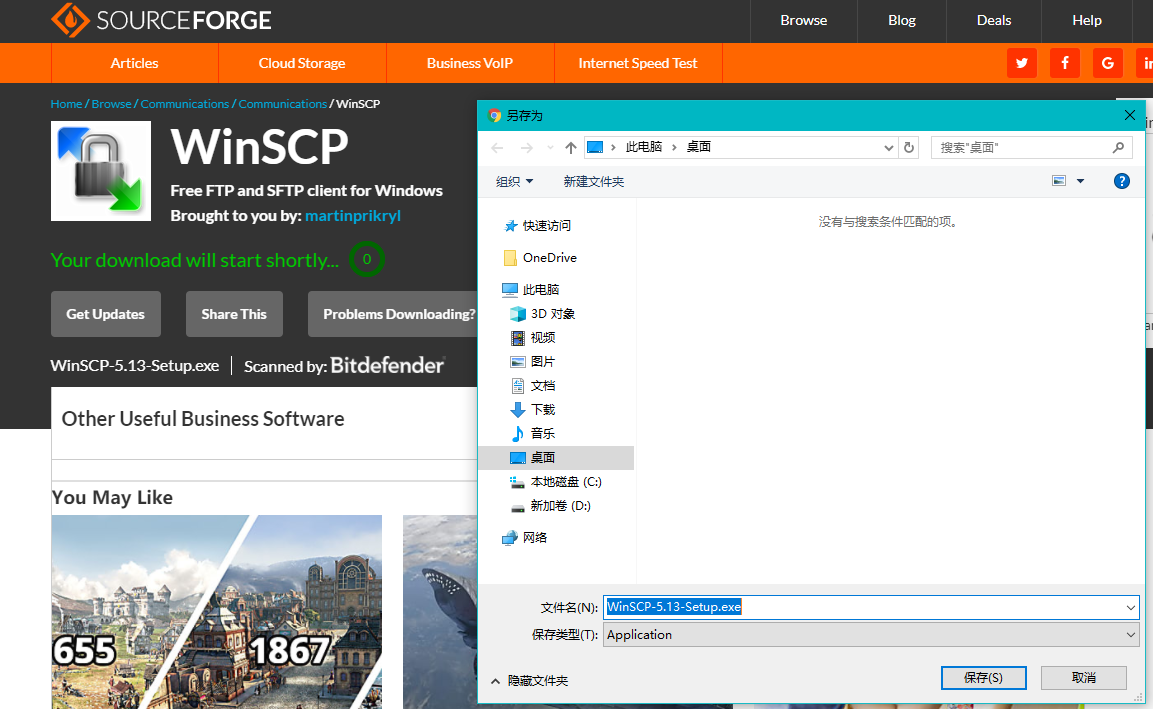
下载下来的安装包:

双击安装包
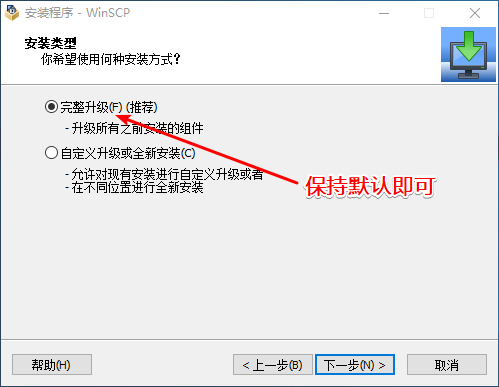
一路保持默认,下一步,即可完成
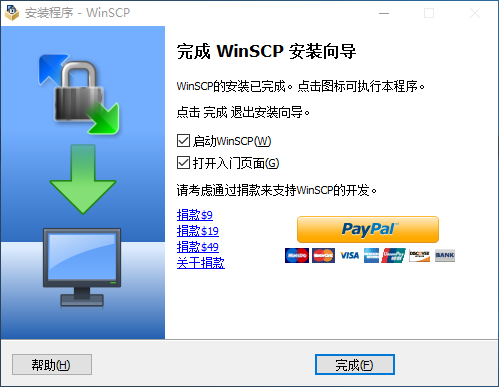
安装完成后的启动界面
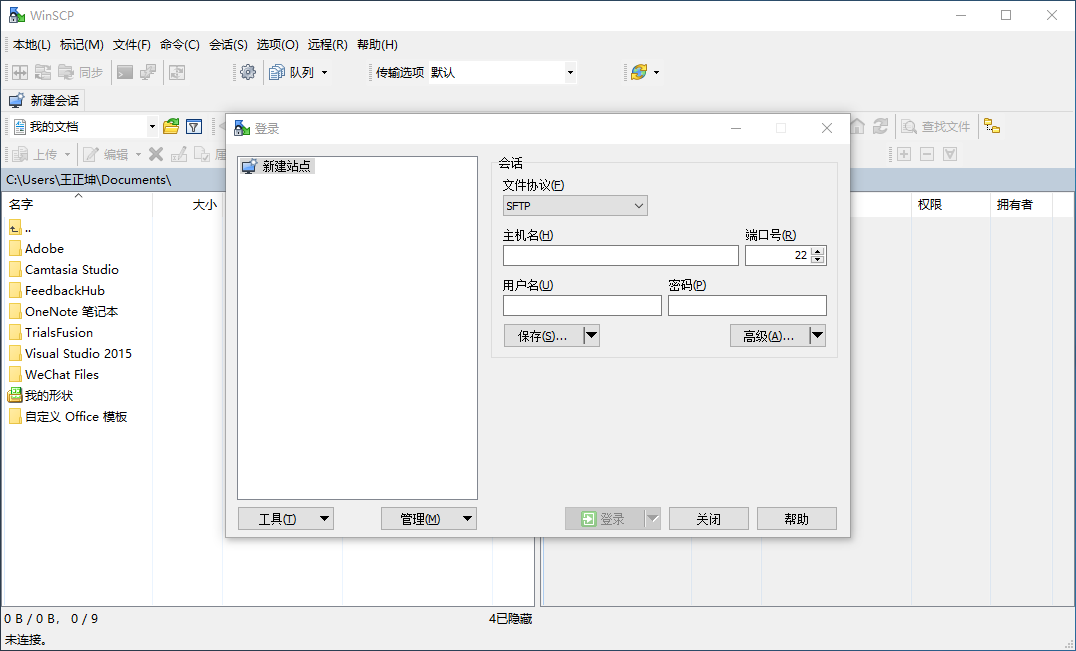
下面开始配置
配置之前请先配置好SSH的服务端
(1)采用密码登陆方式
这里我把服务端的IP地址设置位196.168.16.1,登陆账户是Administrator,登陆密码是123456。
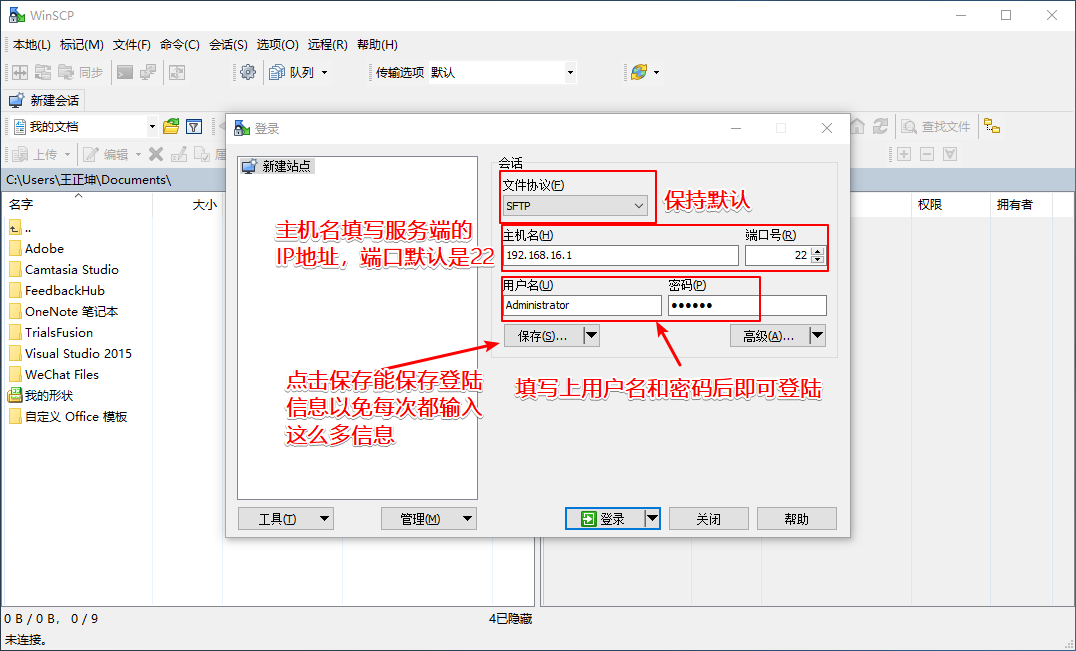

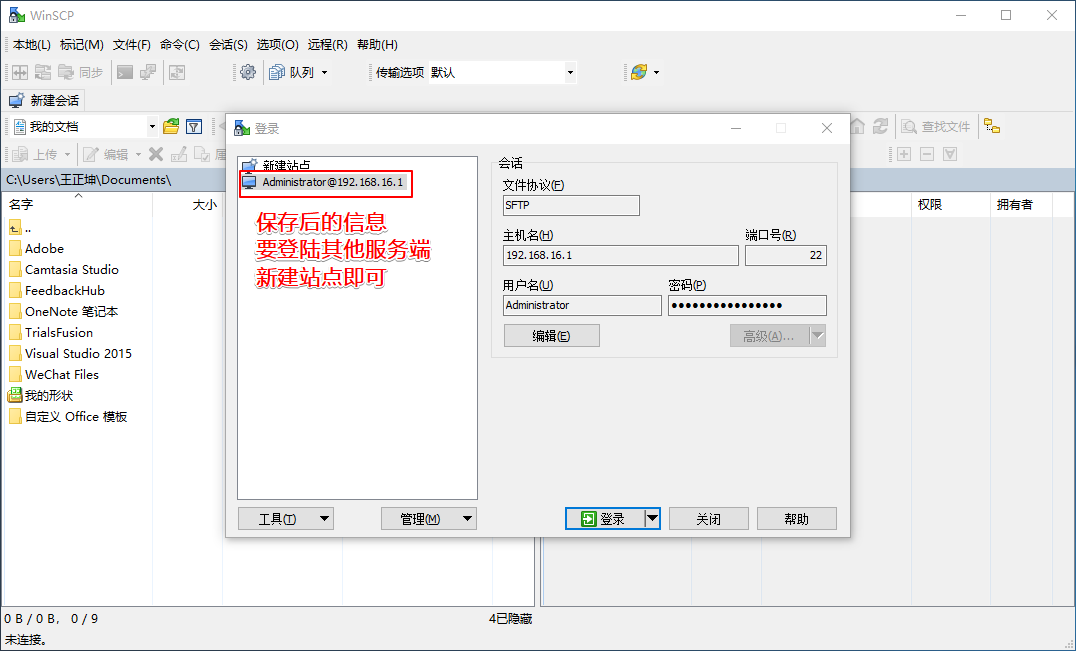
登陆演示:

上图登陆成功后左面的目录是本地目录,右面的目录是远程服务端目录。传输文件可直接拖动。
————————————————————
请尊重笔者的劳动成果哦,转载请说明出处哦



 浙公网安备 33010602011771号
浙公网安备 33010602011771号